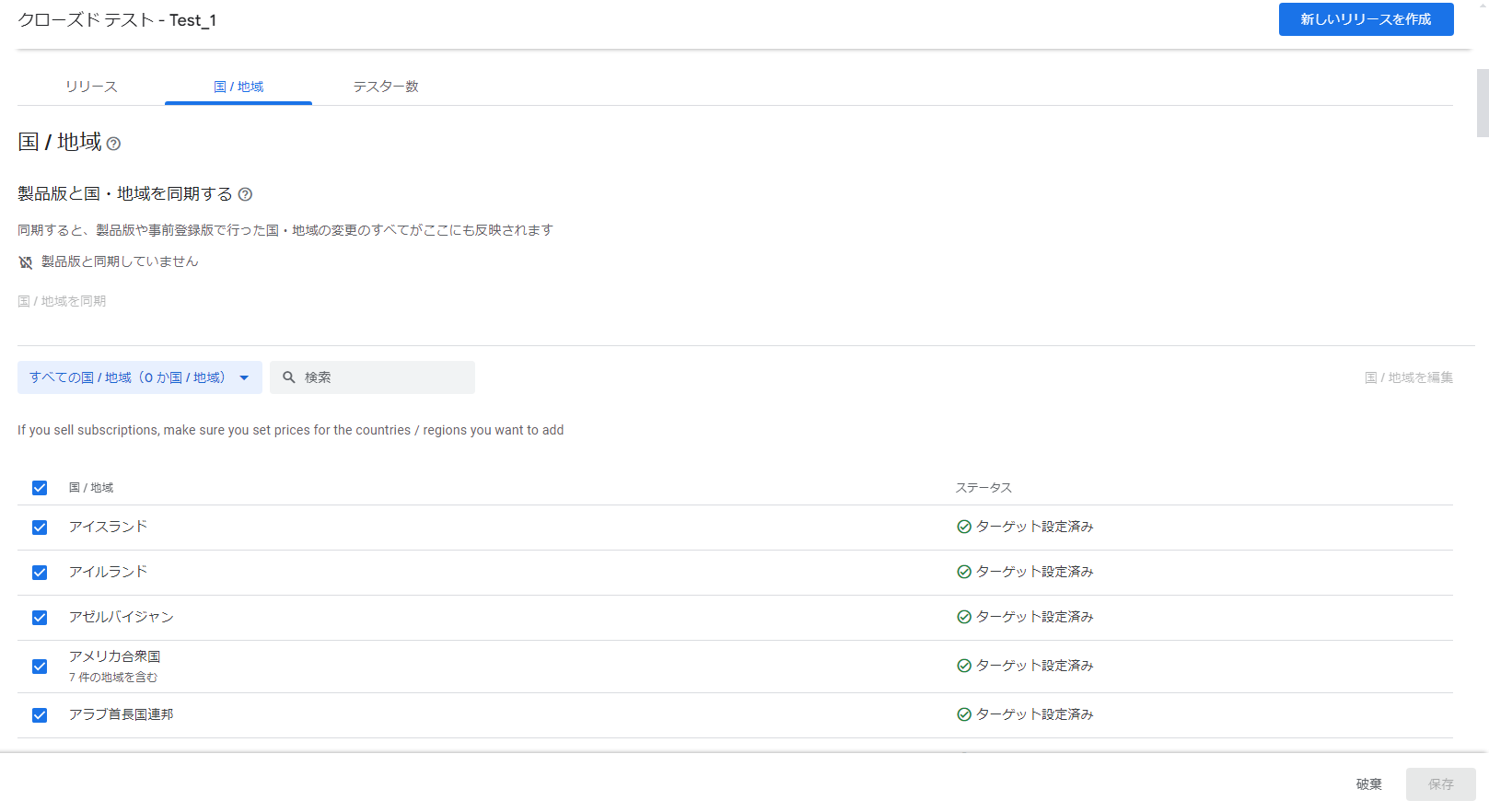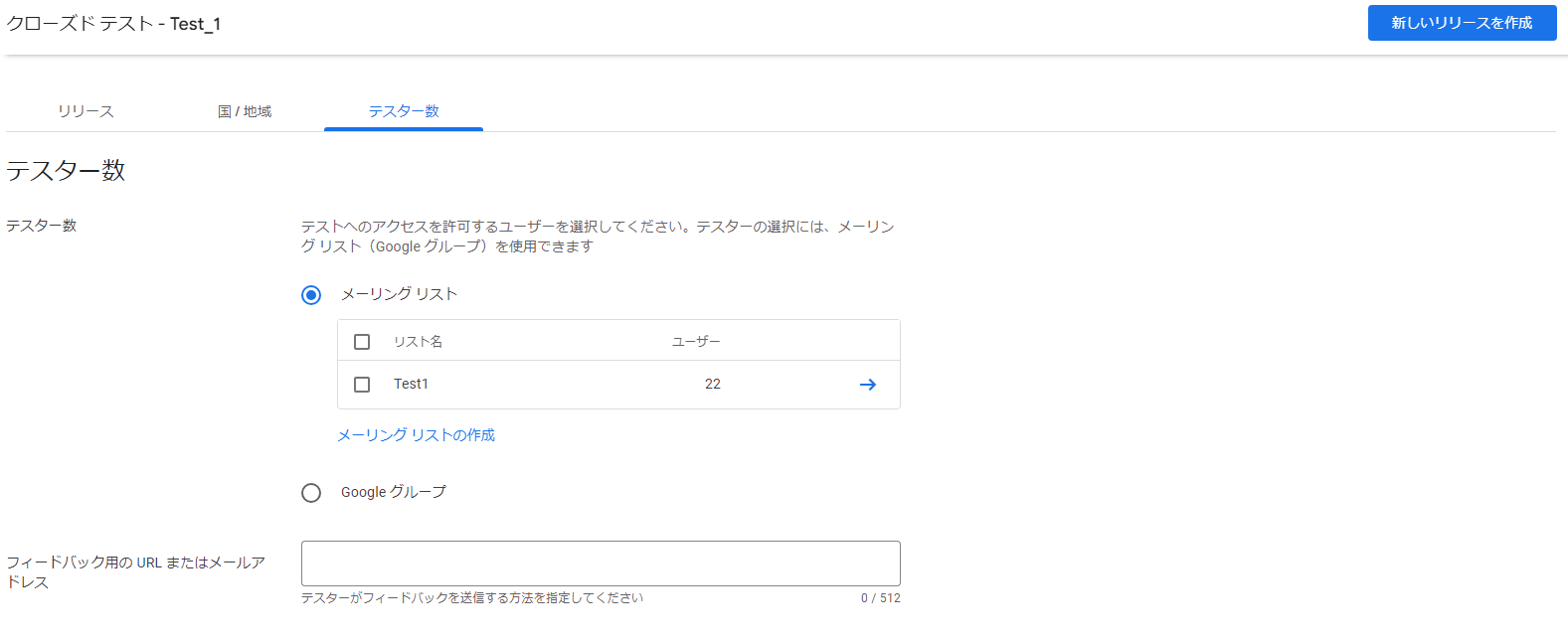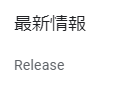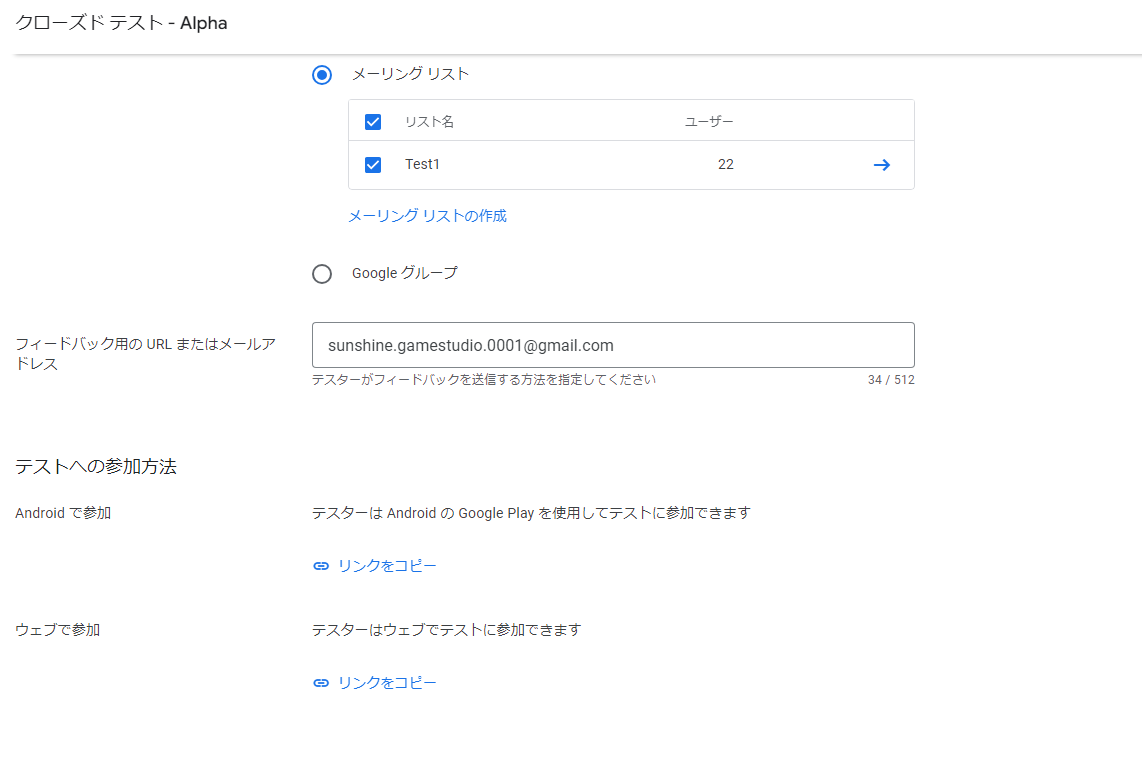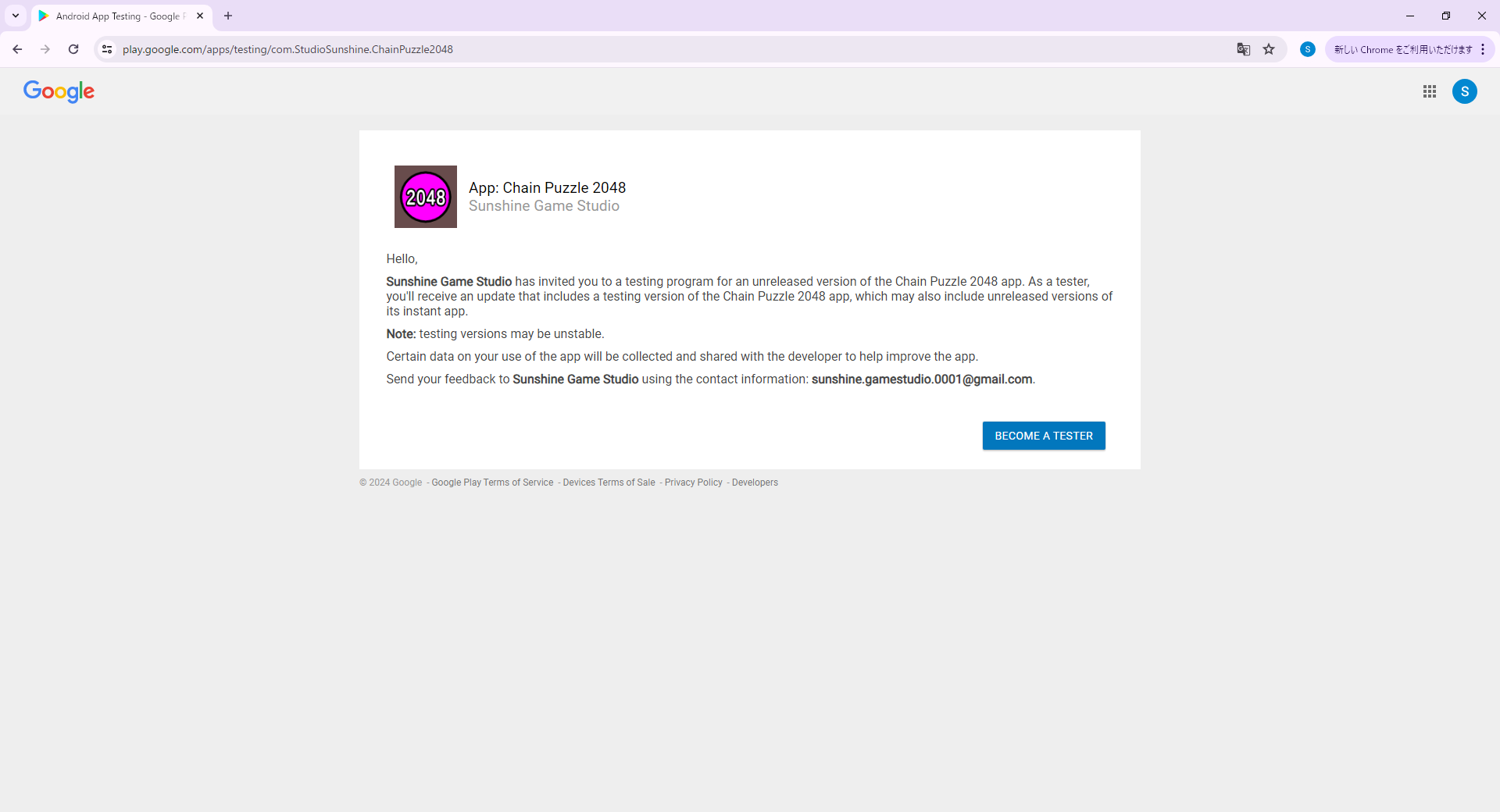本記事では個人開発者としてGooglePlayConsoleに登録した方向けのテストに関するあれこれを書き記していきます
目次
個人開発者にとっての面倒事
GooglePlayConsoleへ個人開発者として登録された皆様、おめでとうございます。
製品版をリリースする前にクローズドテストを実施しましょう
GooglePlayにゲームをリリースしようとGooglePlayConsoleを登録したら、なんかよく分からない遠回りをさせられている気がする…と思ったでしょう。
何やねんそれ!と思った方向けに説明すると、
2023 年 11 月 13 日以降に個人アカウントを作成したデベロッパーは、Google Play でアプリを公開して配信する前に、テスト要件に沿ってアプリをテストする必要があります。(中略)
個人用デベロッパー アカウントを新規に作成した場合は、20 人以上のテスターが 14 日以上連続でオプトインしてアプリのクローズド テストを実施する必要があります。
要するに2023年11月13日以降にGooglePlayConsoleへアカウントの登録をした人は、アプリを世界中にばら撒く前に内々でテストしてくださいねってことです。
そもそもGooglePlayのテストって何ぞや
そもそもテストどうこう言われてもよく分からんという方もいるでしょう。
アプリの開発において、テストは非常に重要なプロセスです。アプリに対して一貫性のあるテストを実施することで、アプリの公開前にその正確性、機能の動作、使いやすさを検証できます。これにより、ユーザーへの影響を最小限に抑えつつ、技術的な問題やユーザー エクスペリエンス面での問題を解決できるため、アプリの最良のバージョンをリリースできるようになります。アプリを公開する前に Google Play Console のテストツールを定期的に使用することで、より質の高いエクスペリエンスを提供でき、Google Play での高評価や成功につながります。
とGoogle様は申しておりますが、正直なところ昨今のインディアプリ開発ブームで個人開発者とそれらによって開発されたアプリでGooglePlayが溢れかえってしまうのを抑制する意図もあるのでしょう。(あくまで筆者の憶測です)
毎度20人のテスターを集めてテストとなると、それなりの組織ないしコミュニティに属していてもそうそう集められる人数ではありませんからね。
またGooglePlayにおけるテストにもいくつか種類があり、その要件によって利用方法は様々です
引用して説明すると、Google公式はそれぞれ以下のような用途と要件を定義しています。
| トラックタイプ | 用途 | このトラックへのアクセス要件 |
|---|---|---|
| 内部テスト | 信頼できる少人数のテスター グループに手軽にビルドを配布し、早い段階でのフィードバックにより問題を特定することができます(アプリの設定を完了する前または後)。 | なし。 |
| クローズド テスト | 管理対象の大人数のユーザー グループとアプリを共有することで、リリース前に問題を修正し、アプリが Google Play ポリシーに準拠していることを確認できます。 | アプリの設定が完了している必要があります。 |
| オープンテスト | アプリのテスト バージョンを Google Play に公開できます。誰でもテストに参加して非公開のフィードバックを送信できます。 | オープンテストにアクセスするには、製品版へのアクセスを取得している必要があります。 |
| 製品版 | 世界中の Google Play ユーザーにアプリを公開できます。 | 製品版へのアクセスを申請するには、オプトイン状態を 14 日以上継続しているテスターが 20 人以上参加しているクローズド テストを実施する必要があります |
| 条件を満たしたら、Google Play Console でテスト、アプリ、製品版の準備状況に関する質問に回答し、製品版へのアクセスを申請できます。 |
上記の中でも内部テストとオープンテストは任意になりますが、クローズドテストは必ず行ってくださいと明記されています。
テスト回避方法は無いの?
結論、ありません。
大人しくテストを実施しましょう。
強いて言うならば企業用アカウントへ設定を変更することでテストの回避は可能だそうです
ただし趣味程度でのアプリリリース目的の場合、色々面相な手続きや法的手順を踏まなければいけないためおすすめは出来ません。
テストの登録・実行方法
-
Goole Play Consoleを開き、テストを行いたいアプリを選択してダッシュボードへ移動
- アプリの作成を行っていない場合は、アプリの作成を行う
-
サイドバーを開き、テスト項目からクローズドテストを選択
-
作成したテストからトラックを管理を選択し、管理ページへ移動する
-
下へスクロースして国/地域タブを選択、リリースしたい国の選択をする。
右下の保存を押下し保存する -
テスター数タブを選択し、テスターを登録する *重要
テスター数項目からメーリングリストにチェックを入れ、メーリングリストの作成を選択
※以前にリストを作成しているとそのリストも表示されますリスト名を入力し、メールアドレスを追加する
メールアドレスは友人や制作仲間から募集して登録しましょう作成後、利用するメーリングリストのチェックボックスにチェックを入れる
テスターがフィードバックを行う用のURLまたはメールアドレスを入力
右下の保存を押下して保存する -
リリースタブへ移動し、リリースの作成を押下
Unityで作成したABBファイルをアップロードする
リリースの詳細から、リリース名・リリースノートを記述リリース名…GooglePlayがリリースを識別するためのもの。
リリースノート…GooglePlayのストアで表示されるこれ↓
アプデ情報とか記載するのが望ましい。右下の次へを押下し、プレビューへ移動
エラーや警告が出ていたら対応して、完了後に保存する
-
-
サイドバーを開き、公開の概要へ移動
- 下へスクロールすると「変更箇所を審査に送信する準備ができました」と記載された箇所があるので、以下の変更されたアイテムに上記の変更がすべて追加されているか確認する
- 上記記載ヵ所の右側に「n件の変更を審査に送信」と書かれたボタンがあるので、押下して審査を送信
-
作業は完了したので、審査を通過して反映されるのを待つ
-
反映後、テストに参加してもらう *超重要
あとがき
裏技って程でもないですが、上記の6-dで記述した工程を利用すれば、自分で20個Googleアカウントを用意してオプトインする形で結果的には流れ作業で14日後に製品版のリリースは出来ます。
しかしながらゲームを製品としてリリースする以上、自分一人で完璧な作品を開発することは難しいでしょう(筆者主観)
また、多くのユーザーにテストに参加してもらうことで自身では気づけなかったバグが見つかったり、より良いフィードバックをもらえたり、様々な端末での挙動確認が出来たりと利点は多いと思います。
見ず知らずの他人のスマホからうっかりデータ抜き取ったり、内部データ弄って端末壊したりなんてしたら普通に訴訟問題ですからね(そうそうないと思いますが)これも開発者として必要なフェイルセーフとういうことでしょう。
みなさんもしっかりテストを行って、安心・安全な個人開発ライフを!
引用・参考記事
App testing requirements for new personal developer accounts - Play Console Help
オープンテスト版、クローズド テスト版、内部テスト版をセットアップする - Play Console ヘルプ
告知
ゲームリリースしてるのでよかったら遊んでね